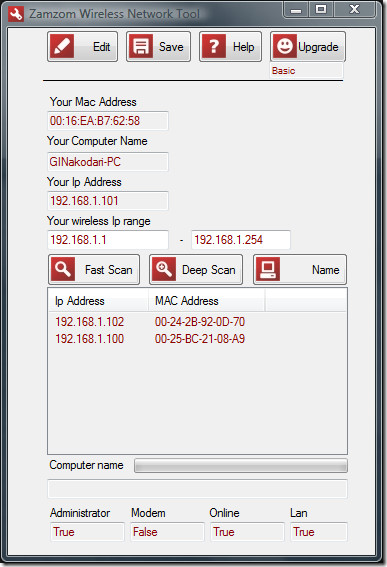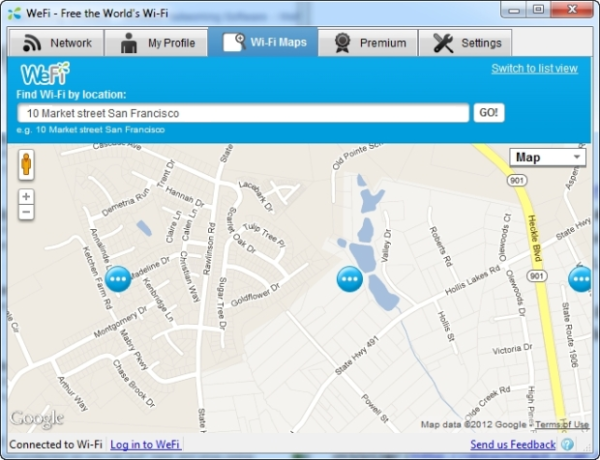前几天我们在讨论如何在 Windows 中设置无线网络。市场上有一些非常好的工具可以帮助您优化无线体验。虽然有很多,但我正在讨论其中的五个——我觉得有趣的那些。Windows 10/8/7的网络工具都可以免费下载和使用。
适用于Windows 10的无线网络工具(Networking Tools)
ZamZom、inSSIDer、Xirrus、Wireless Wizard、WeFi是一些适用于(WeFi)Windows 10/8/7的免费无线网络工具。让我们来看看它们。
1] ZamZom 无线网络工具
任何人都很容易侵入您的无线网络并开始使用它连接到Internet。尽管有一些方法可以保护您的无线连接,但并非所有路由器都为登录无线网络提供足够的安全性。这个免费的无线网络工具可帮助您检查正在使用您的网络的未经授权的连接。
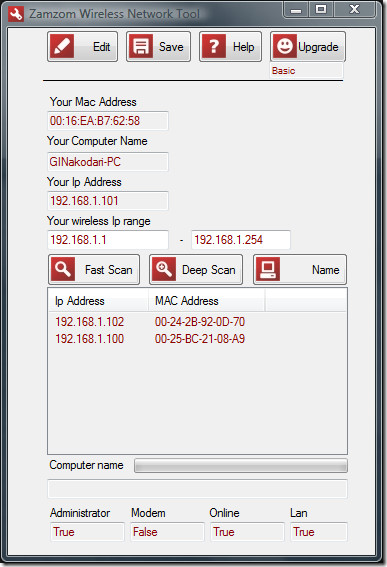
它提供两种扫描模式:快速(Fast)扫描和深度扫描(Deep Scan)。快速(Fast)扫描足以检查连接到您的无线网络的未经授权的计算机。扫描完成后,Zamzom 会(Zamzom)向您显示正在使用您的网络的计算机的 IP 地址列表(参见上图)。在这里(here)下载。
2] inSSIDer无线网络工具
inSSIDer 可帮助您扫描周围的无线接入点。除了报告无线网络的存在,无线网络工具还报告每个网络的强度、网络类型和数据传输率。
您可以根据无线网络的MAC 地址(MAC address)、SSID、信道等因素对无线网络进行排序。SSID er 还可以帮助您排除 Wi-Fi 通道阻塞的问题。除此之外,无线网络工具可以为您提供这些网络的连续图表,以便您可以随时查看它们的性能。在这里(here)可用。
3]无线向导
无线向导(Wireless Wizard)是其中一种类型,它会扫描您的无线网络以查找性能问题,并为您提供与网络不同元素相关的详细报告。它还可以运行诊断测试,以便您对无线网络进行故障排除。它还提供了一个连续图,以便您可以监控不同的无线网络并选择最佳使用的网络。其他功能包括解决干扰问题的能力。
4] Xirrus Wi-Fi 检查员
Xirrus Wi-Fi Inspector检查您所在地区所有可用的活动Wi -Fi(Wi-Fi)网络。它不仅可以定位和验证Wi-Fi,还可以报告恶意接入点。其他功能包括协助管理和排除Wi-Fi网络故障。在这里(here)得到它。
5] WeFi无线网络工具
这是一个工具,可帮助您决定旅行时的住宿地点!WeFi 无线网络工具(WeFi Wireless Networking Tool)根据地区/地区甚至街道名称向您显示无线热点。有一个内置的搜索工具,可让您输入区域名称,以便WeFi可以在该区域找到您的 Wi-Fi 热点。您可以在自动连接和您最喜欢的 Wi-Fi 热点之间进行选择。
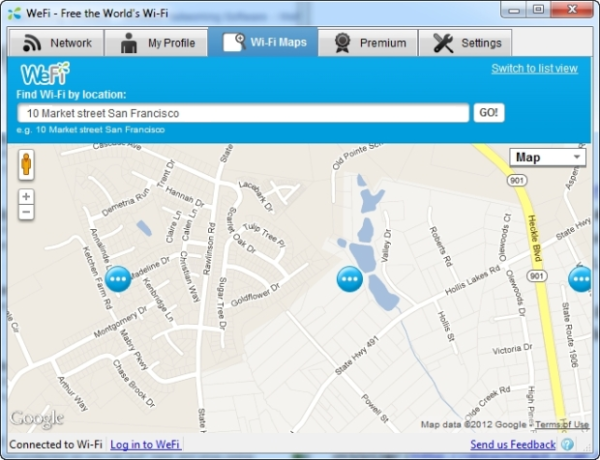
其他功能包括Wi-Fi地图和朋友查找器。Wi-Fi地图基本上是谷歌(Google)地图,可以显示特定区域内不同Wi-Fi热点的位置。(Wi-Fi)如果您的朋友在线,您还可以使用WeFi查看他们的位置。在这里(here)得到它。
这些是我最喜欢的一些 Windows 无线网络工具。如果你有你的最爱,请与我们分享。(These are some of my favorite wireless networking tools for Windows. If you have your favorites, please share them with us.)
想要更多?看看这些WiFi 网络扫描仪工具(WiFi Network Scanner Tools)。
Free Wireless Networking Tools For Windows 10
The other day we were talking about how to set up wireless networks in Windows. There are some really good tools available in the market to help you optimize your wireleѕs еxperience. Though there are many, I am discussing five of them – the oneѕ I found interesting. And yes, аll оf the networking tools for Windows 10/8/7 mentioned here are free to downlоad and use.
Wireless Networking Tools for Windows 10
ZamZom, inSSIDer, Xirrus, Wireless Wizard, WeFi are some free wireless networking tools for Windows 10/8/7. Let us take a look at them.
1] ZamZom Wireless Network Tool
It is quite easy for anyone to hack into your wireless network and start using it to connect to the Internet. Though there are methods to secure your wireless connection, not all routers offer ample security for logging into wireless networks. This free wireless networking tool helps you in checking out unauthorized connections that are using your network.
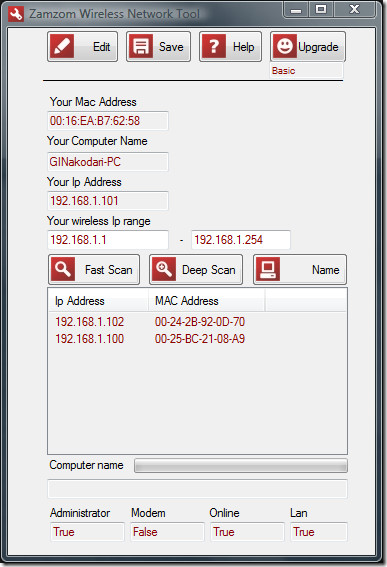
It offers two modes of scan: Fast and Deep Scan. The Fast scan is enough to check for unauthorized computers connected to your wireless network. Upon completion of the scan, Zamzom shows you a list of IP addresses of the computers that are using your network (see image above). Download here.
2] inSSIDer Wireless Network Tool
inSSIDer helps you scan for wireless access points around you. In addition to reporting the presence of wireless networks, the wireless networking tool also reports the strength of each network, the type of network and data transfer rate.
You can sort the wireless network according to their MAC address, SSID, channel and other factors. inSSIDer also helps you in troubleshooting clogged Wi-Fi channels. Other than these, the wireless networking tool can give you a continuous graph of these networks so that you can tab their performance over time. Available here.
3] Wireless Wizard
One of its types, the Wireless Wizard scans your wireless network for performance issues and provides you with detailed reports related to the different elements of the network. It can also run diagnostic tests so that you can troubleshoot your wireless network. It also provides a continuous graph so that you can monitor different wireless networks and select the best one for use. Additional features include the capability to resolve interference issues.
4] Xirrus Wi-Fi Inspector
The Xirrus Wi-Fi Inspector checks for all the active Wi-Fi networks available in your area. It not only locates and verifies Wi-Fi, but it also reports rogue access points. Other features include assistance in managing and troubleshooting Wi-Fi networks. Get it here.
5] WeFi Wireless Networking Tool
This is a tool that will help you decide where to stay when you are traveling! The WeFi Wireless Networking Tool shows you wireless hotspots according to area/region and even street names. There is a built-in search facility that allows you to enter area name so that WeFi can find you Wi-Fi hotspots in that area. You can choose between auto-connect and your favorite Wi-Fi spots.
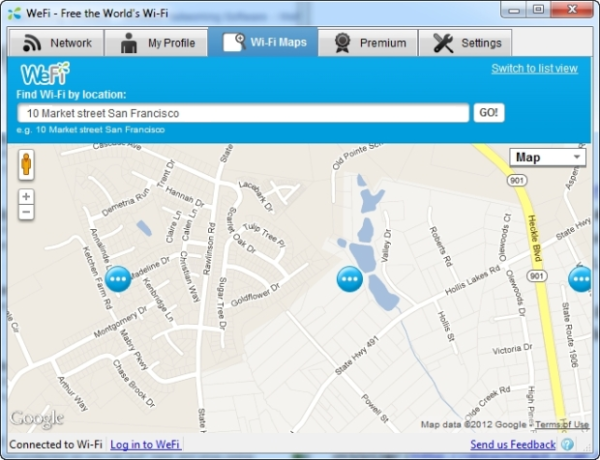
Other features include Wi-Fi maps and a friend finder. Wi-Fi maps are basically Google maps that show you locations of different Wi-Fi hotspots in a particular area. You can also check out the location of your friends using WeFi, if they are online. Get it here.
These are some of my favorite wireless networking tools for Windows. If you have your favorites, please share them with us.
Want more? Take a look at these WiFi Network Scanner Tools.